I denne artikkelen skal jeg vise deg hvordan du installerer VirtualBox på Debian 10. Så la oss komme i gang.
Forutsetninger:
Før du begynner, bør du aktivere maskinvarevirtualisering (AMD-v / VT-d / VT-x) -utvidelse fra BIOS på hovedkortet ditt. Ellers får du ikke veldig god ytelse i virtuelle maskiner.
Legge til Oracle VirtualBox Package Repository:
VirtualBox 6.0 er den siste versjonen av VirtualBox i skrivende stund. Den er ikke tilgjengelig i det offisielle pakkelageret til Debian 10 Buster. Men du kan enkelt legge til Oracle VirtualBox-pakkelageret på Debian 10 og installere VirtualBox 6.0 derfra.
For å legge til Oracle VirtualBox-pakkelageret, kjør følgende kommando:
$ echo 'deb https: // nedlasting.virtualbox.org / virtualbox / debian buster bidrag '|sudo tee / etc / apt / sources.liste.d / virtualbox.liste

VirtualBox-pakkelageret bør legges til.

Legger til GPG-nøkkel:
Last ned nå GPG-nøkkelen til Oracle VirtualBox-pakkelageret med følgende kommando:
$ wget -O / tmp / oracle_vbox.asc https: // www.virtualbox.org / nedlasting / oracle_vbox_2016.asc
GPG-nøkkelen skal lastes ned.
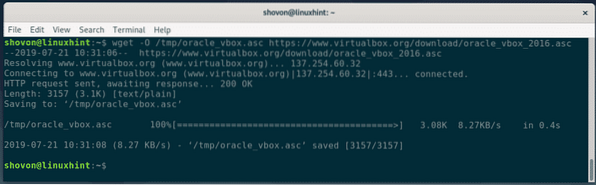
Nå legger du til GPG-nøkkelen til APT-pakkebehandleren med følgende kommando:
$ sudo apt-key add / tmp / oracle_vbox.asc
GPG-nøkkelen skal legges til.

Oppdaterer APT Cache:
Nå oppdaterer du hurtigbufferen for APT-pakken med følgende kommando:
$ sudo apt oppdatering
APT-pakkelagerbufferen bør oppdateres.
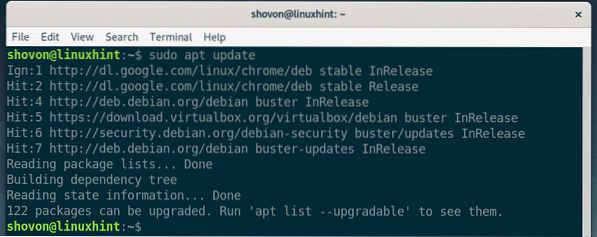
Installere VirtualBox:
Nå kan du installere VirtualBox 6.0 med følgende kommando:
$ sudo apt installere virtualbox-6.0
Trykk nå Y og trykk deretter på
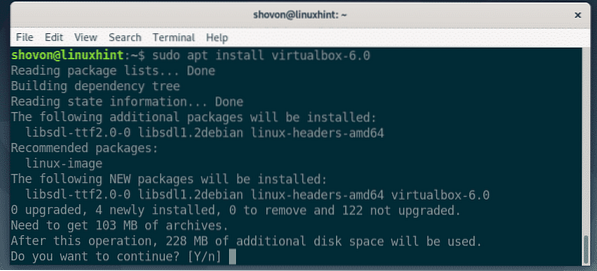
APT-pakkeadministratoren bør laste ned og installere alle nødvendige pakker.
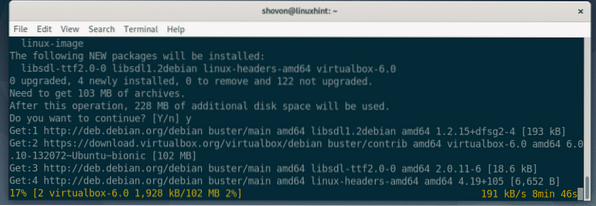
VirtualBox 6.0 skal installeres på dette tidspunktet.
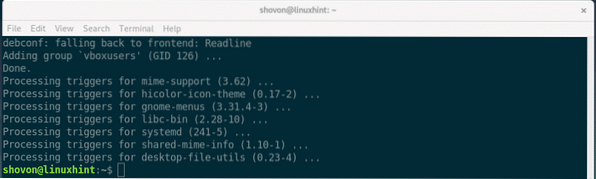
En gang VirtualBox 6.0 er installert, bør du kunne finne den i applikasjonsmenyen til Debian 10. Klikk på VirtualBox-logoen.

VirtualBox skal starte.
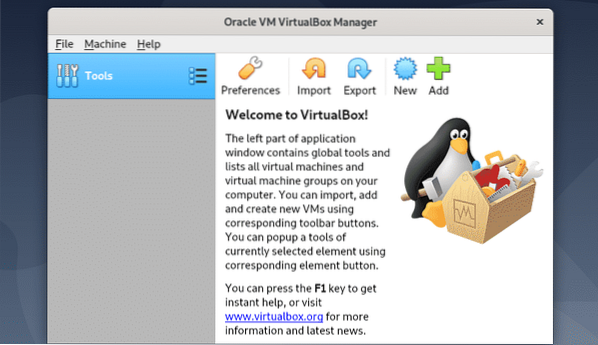
Laste ned VirtualBox Extension Pack:
VirtualBox Extension Pack legger til funksjoner som USB 2.0 og USB 3.0 støtte, RDP, diskkryptering osv. På toppen av VirtualBox. Jeg anbefaler på det sterkeste at du laster ned og installerer den for en jevn VirtualBox 6.0 opplevelse.
Først må du finne ut fullversjonsnummeret til VirtualBox.
Du finner fullversjonsnummeret fra kommandolinjen med følgende kommando:
$ apt-cache viser virtualbox-6.0 | grep versjonSom du kan se, er fullversjonsnummeret til VirtualBox installert på datamaskinen min 6.0.10. Husk det.

Du kan også finne fullstendig versjonsnummer fra VirtualBox Manager. Bare åpne VirtualBox og gå til Hjelp > Om VirtualBox ..
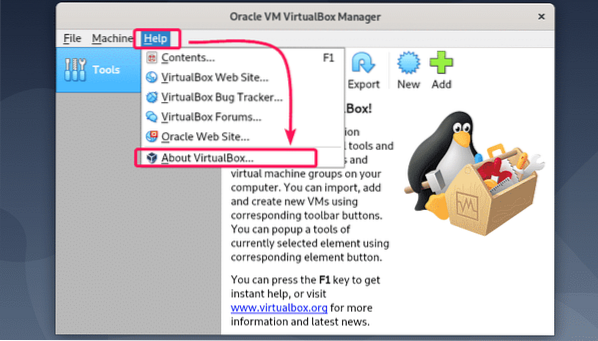
Som du kan se, er hele versjonsnummeret 6.0.10
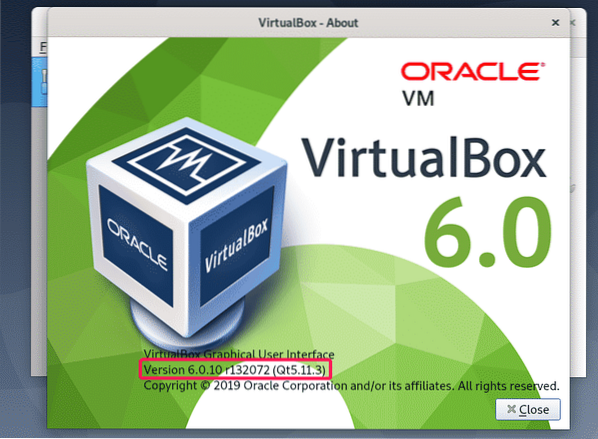
Gå nå til følgende webside https: // nedlasting.virtualbox.org / virtualbox /6.0.10
Når siden er lastet inn, klikker du på “Oracle_VM_VirtualBox_Extension_Pack-6.0.10.vbox-extpack ”-fil som markert i skjermbildet nedenfor.
MERK: Erstatte 6.0.10 med versjonen du har installert på Debian 10-maskinen din.
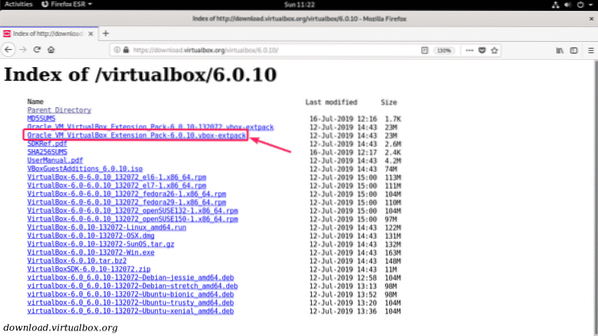
Nettleseren din bør be deg om å lagre filen. Å velge Lagre filen og klikk på OK.
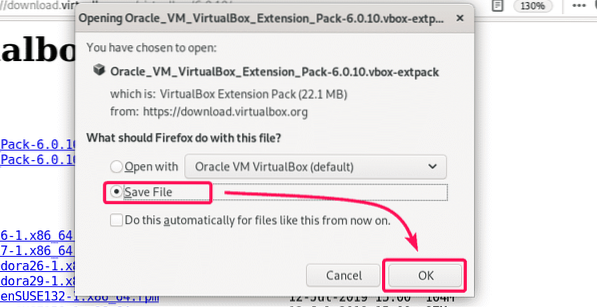
Nedlastingen skal starte. Det kan ta noen minutter å fullføre.
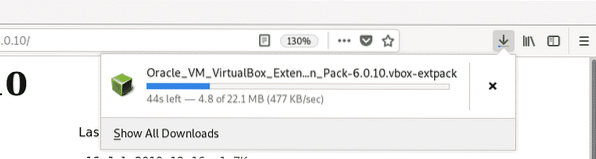
Installere VirtualBox Extension Pack:
Når nedlastingen er fullført, åpner du VirtualBox og går til Fil > Preferanser…
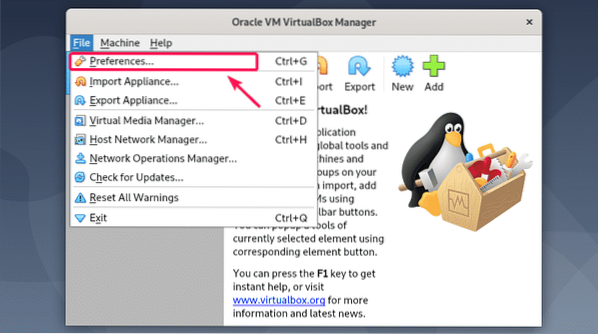
Nå, gå til Utvidelser og klikk på legg til ikonet som markert i skjermbildet nedenfor.
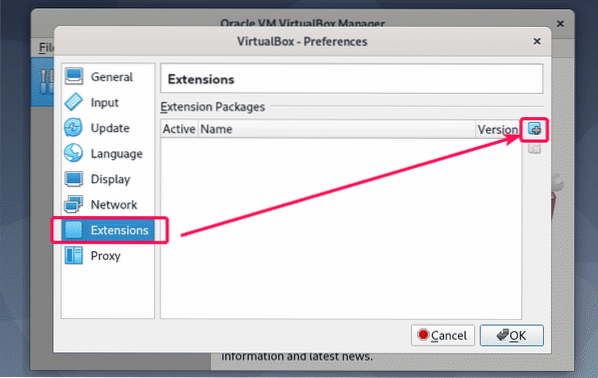
Velg nå vbox-extpack filen du nettopp lastet ned, og klikk på Åpen.
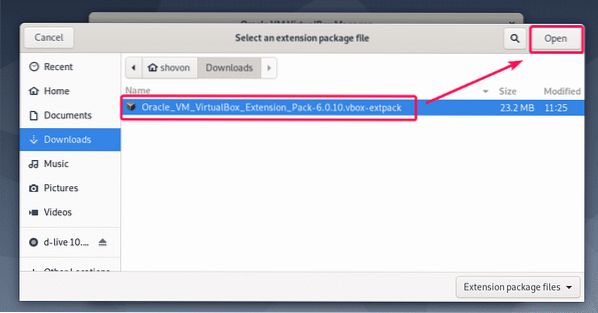
Nå klikker du på Installere.

Les VirtualBox lisensavtalen hvis du ønsker det, og klikk på Jeg er enig.
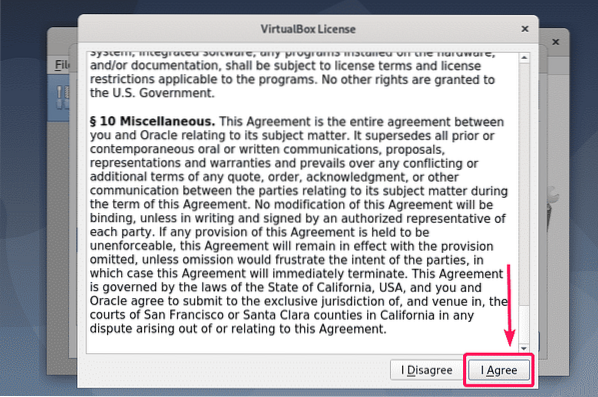
Nå skriver du inn passordet til påloggingsbrukeren din og klikker på Autentiser.
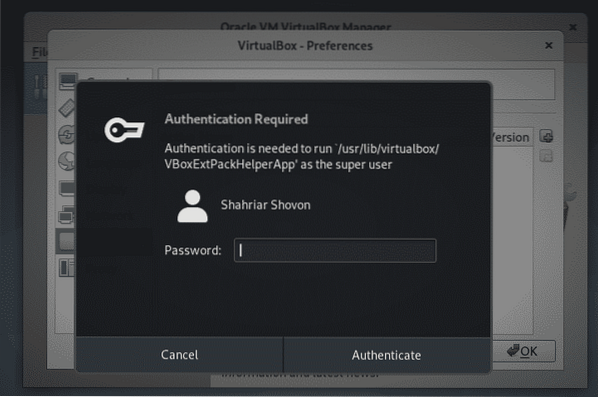
VirtualBox Extension Pack bør installeres. Nå klikker du på OK.
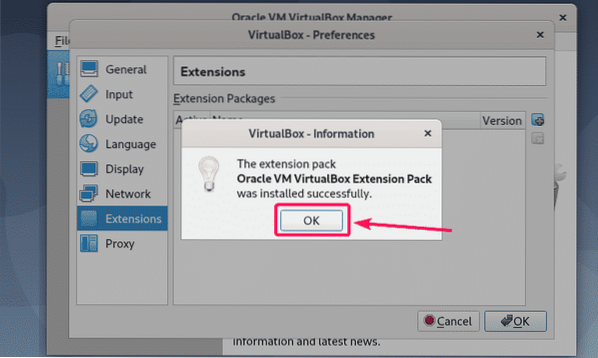
Klikk på OK for å lukke vinduet Innstillinger.
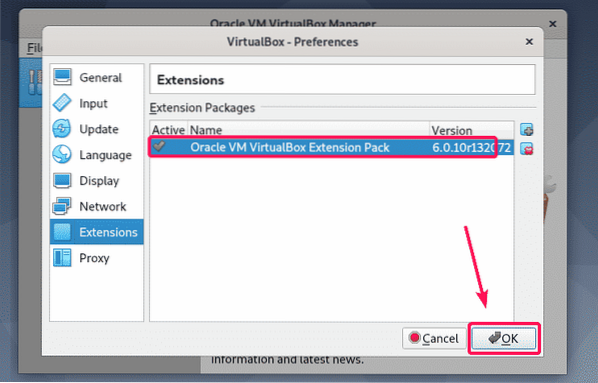
Du har installert VirtualBox 6.0 (den siste versjonen da dette skrives) på Debian 10 buster. Nyt!
Takk for at du leser denne artikkelen.
 Phenquestions
Phenquestions


